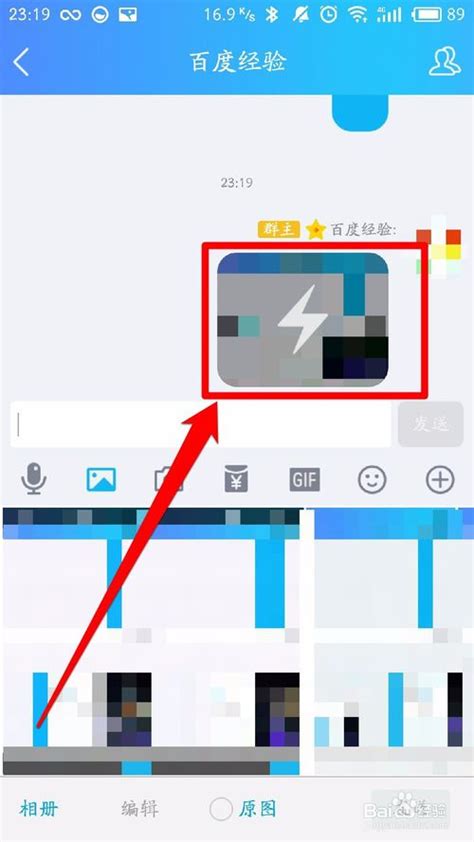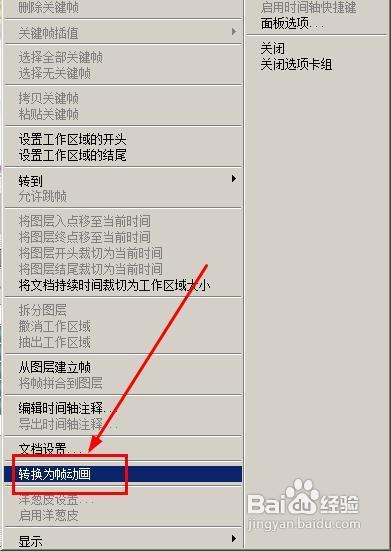一键掌握:QQ文字头像制作技巧
在这个充满个性的时代,每个人都希望在网络世界中展现出独一无二的自己,而QQ作为我们日常沟通的重要平台,其头像更是个人风格的直接体现。今天,就让我们一起探索如何轻松学会制作QQ文字头像,让你的QQ形象瞬间脱颖而出,成为好友列表中的一道亮丽风景线。

首先,我们需要明确文字头像的基本概念。文字头像,顾名思义,就是以文字为主要元素设计的头像。它不同于传统的图片头像,能够更直接、简洁地传达你的个性标签、心情状态或是座右铭,让人一眼就能记住你。接下来,我们将从选材、设计、软件应用三个方面,详细讲解制作文字头像的步骤和技巧。

一、选材:挑选个性文字
制作文字头像的第一步,是选取能够代表你个性的文字。这些文字可以是你的名字、昵称、喜欢的诗句、励志的格言,甚至是一句幽默的段子。选择时,要注意文字的简洁性和可读性,避免过长的句子导致视觉效果杂乱无章。同时,文字的字体和颜色也是不可忽视的因素,它们将直接影响到头像的整体风格和氛围。
字体选择:根据个人喜好和头像主题,可以选择正式端庄的宋体、楷体,或是活泼可爱的卡通字体、手写字体。不同字体传递的情感色彩和视觉效果截然不同,需仔细斟酌。
颜色搭配:颜色对于营造氛围至关重要。温暖色调(如红、黄)给人以热情、活力的感觉;冷色调(如蓝、绿)则显得冷静、沉稳。色彩搭配要和谐,避免过于刺眼或沉闷。
二、设计:构思布局与元素
有了文字素材后,接下来是设计环节。这一步需要发挥你的创意,将文字与其他设计元素巧妙结合,创造出既有个性又美观的头像。
布局构思:文字在头像中的位置、大小、排列方式都需精心安排。可以居中放置,形成对称美感;也可以倾斜或错落有致地排列,营造动感。
添加元素:为了使头像更加丰富有趣,可以在文字周围或内部添加一些小元素,如几何图形、线条、图案等。这些元素应与文字风格相协调,起到点缀作用,而非喧宾夺主。
背景设计:背景的选择同样重要。可以是纯色背景,简洁大方;也可以是渐变背景,增加层次感;甚至可以是模糊处理的图片背景,让文字更加突出。
三、软件应用:实际操作指南
有了前面的设计思路,接下来就是动手制作了。这里介绍几款常用的制作文字头像的软件,包括手机APP和电脑软件,帮助你轻松实现创意。
手机APP推荐
1. 醒图:一款功能强大的图片编辑软件,支持自定义文字、添加滤镜、调整图层等。其丰富的字体库和贴纸资源,让文字头像制作变得更加简单快捷。
2. Canva:一个在线设计平台,提供大量预设模板,适合初学者快速上手。只需替换模板中的文字和内容,即可轻松制作出专业的文字头像。
3. 美图秀秀:作为国民级的美图工具,美图秀秀同样支持文字添加和编辑功能。其智能美颜和滤镜效果,能让你的文字头像更加精致动人。
电脑软件推荐
1. Photoshop:专业级图像处理软件,功能强大且灵活。通过图层管理、文字工具、滤镜等,可以实现复杂的设计效果。适合有一定设计基础的用户。
2. GIMP:一款免费的开源图像处理软件,功能与Photoshop相似,但操作界面略显复杂。对于追求性价比的用户来说,GIMP是一个不错的选择。
3. PPT:是的,你没听错,PowerPoint也能用来制作文字头像。利用其丰富的文本框、形状工具和配色方案,你可以快速制作出简洁明了的文字头像。而且,PPT还支持导出为图片格式,方便使用。
制作步骤示例(以醒图为例)
1. 打开醒图APP:下载安装后,打开软件,点击“新建”按钮,选择合适的画布尺寸(如正方形,适合QQ头像)。
2. 添加背景:在画布上点击“背景”选项,选择你喜欢的颜色或渐变效果作为背景。
3. 添加文字:点击“文字”工具,输入你想要展示的文字内容。在字体库中挑选合适的字体,并调整文字大小、颜色和位置。
4. 添加元素:点击“贴纸”或“形状”工具,选择你喜欢的元素添加到文字周围或内部。可以通过调整图层顺序和透明度来实现最佳效果。
5. 调整细节:使用“橡皮擦”工具去除多余部分,或使用“画笔”工具添加细节。如需更精细的调整,可进入“编辑”模式,对文字进行旋转、缩放等操作。
6. 导出图片:完成设计后,点击“导出”按钮,选择适当的图片格式和分辨率,保存至手机或电脑。
结语
- 上一篇: 《〈写真女友〉:学生社团全面解析》
- 下一篇: 揭秘摩尔庄园:暗黑南瓜的神秘获取之道
-
 如何制作带有文字的QQ头像?资讯攻略11-03
如何制作带有文字的QQ头像?资讯攻略11-03 -
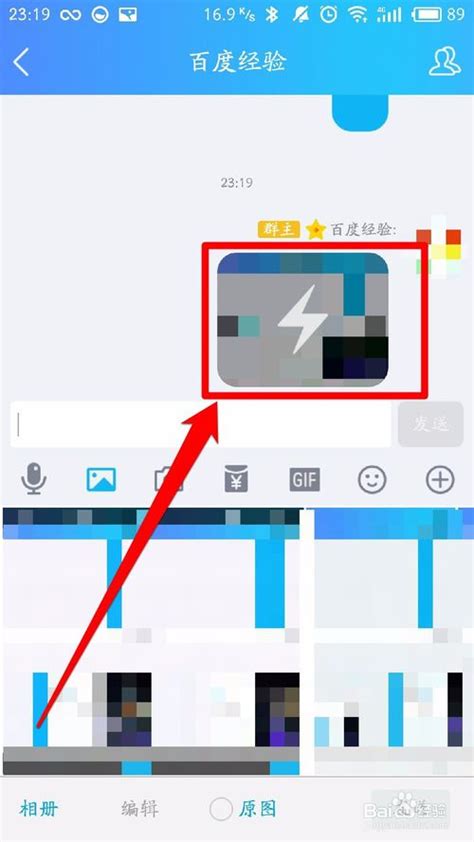 如何制作带字闪图的QQ头像?资讯攻略12-02
如何制作带字闪图的QQ头像?资讯攻略12-02 -
 怎样自己制作带有文字的头像图片?资讯攻略11-24
怎样自己制作带有文字的头像图片?资讯攻略11-24 -
 轻松学会:一键更换QQ头像的技巧资讯攻略11-21
轻松学会:一键更换QQ头像的技巧资讯攻略11-21 -
 PS设计QQ与YY个性化头像资讯攻略12-02
PS设计QQ与YY个性化头像资讯攻略12-02 -
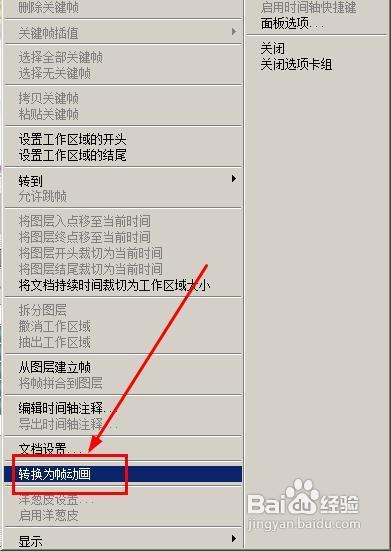 如何轻松制作吸引人的QQ头像闪图?资讯攻略12-03
如何轻松制作吸引人的QQ头像闪图?资讯攻略12-03